ویندوز، یکی از سیستم عامل های پرکاربرد دنیاست، اما ممکن است برخی اوقات با خطا های مختلفی در دستگاه شما مواجه شود. این خطا ها ممکن است تاثیر مستقیمی بر عملکرد دستگاه های متصل به لپ تاپ یا کامپیوتر شما داشته باشند. یکی از این ارورها ، خطای Device Driver است. در این مقاله از نمایندگی لنوو، به بررسی علل این خطا یا ارور می پردازیم و راه حل های مختلف برای رفع آن را به صورت تخصصی مورد بررسی قرار می دهیم.
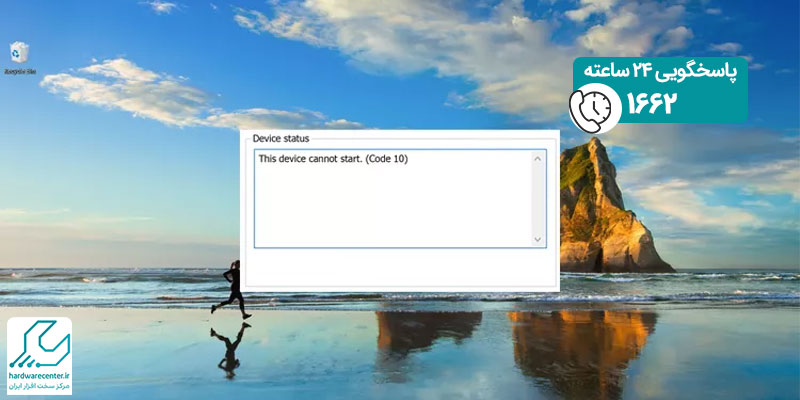
خطای Device Driver در ویندوز چیست؟
ارور Device Driver یکی از انواع خطاهایی است که در ارتباط با نرم افزار دیوایس درایور در ویندوز رخ می دهد. دیوایس درایور، نرم افزارهایی هستند که با اتصال دستگاه ها به ویندوز، امکان تعامل میان سیستم عامل و دستگاه را فراهم می کنند. اگر یک دیوایس درایور به درستی نصب نشده یا خراب شده باشد، ممکن است با خطا های مرتبط با آن روبرو شوید.
دلایل خطای Device Driver
بطور کلی دلایل مختلفی در این رابطه وجود دارد. از جمله این دلایل می توان به درایور های قدیمی و خراب، ناهماهنگی با ویندوز، نصب نادرست درایور، وجود خطاها و ارور های سخت افزاری اشاره کرد. در ادامه به بررسی دقیق تر این دلایل می پردازیم و آن ها را مورد بررسی قرار می دهیم.
1. نصب درایور های قدیمی یا خراب
نسخه های قدیمی یا خراب درایورها می توانند منجر به خطا شوند. اطمینان حاصل کنید که شما از آخرین نسخه درایور استفاده می کنید.
پیشنهاد سایت: چشمک زدن چراغ پاور لپ تاپ
2. ناهماهنگی با سیستم عامل
ممکن است درایور نصب شده با نسخه فعلی سیستم عامل شما سازگار نباشد. اطمینان حاصل کنید که درایور با نسخه ویندوز شما سازگار است.
3. نصب نادرست درایور
نصب نادرست یا ناقص درایور می تواند مشکلاتی ایجاد کند. مطمئن شوید که درایور به درستی نصب شده است.
4. وجود خطا های سخت افزاری
مشکلات سخت افزاری می توانند منجر به خطای Device Driver شوند. وضعیت سخت افزاری دستگاه خود را نیز چک کنید.
این مقاله را از قلم نیندازید: چگونه پیغام اکتیو ویندوز را غیر فعال کنیم؟
روش ها و رویکرد های رفع خطای Device Driver
بروزرسانی درایور
اطمینان حاصل کنید که شما از آخرین نسخه نرم افزار درایور استفاده می کنید. این کار را می توانید از طریق وب سایت برند تولید کننده دستگاه یا از طریق ابزار بروزرسانی درایورهای ویندوز انجام دهید. درایورهای مورد نظر را بروزرسانی کنید. نصب آخرین نسخه درایورها برای دستگاه ممکن است خطای Code 10 را رفع کند.
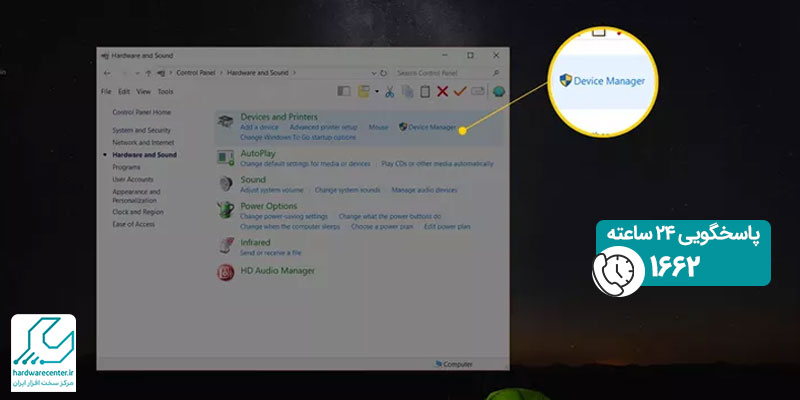
حذف و نصب مجدد درایور
درایور را از دستگاه حذف کرده و سپس مجدداً نصب کنید. این کار مشکلات نصب نادرست یا ناقص را برطرف می کند. درایورهای مورد نظر برای دستگاه مجددًا نصب کنید. حذف و سپس دوباره نصب درایورها برای دستگاه، یک راه حل ممکن است. اگر دستگاه USB باعث خطای Code 10 شده باشد، همه دستگاه های موجود در دسته سخت افزاری کنترل کننده سریال یونیورسال (USB) را حذف کنید.
بیشتر بخوانید: آموزش اجرای هوش مصنوعی DeepSeek روی ویندوز
بررسی سخت افزار دستگاه
اگر مشکل اصلی از سخت افزار است، تعویض آن ممکن است گزینه ای منطقی باشد. اطمینان حاصل کنید که سخت افزار دستگاه به درستی کار می کند. اگر دستگاه با سیستم عامل دیگری نیز مشکل دارد، ممکن است مشکل از دستگاه باشد.
بازیابی اطلاعات قبل از نصب درایور
در صورتی که مشکل پس از نصب یک درایور جدید ایجاد شده است، از امکان بازیابی اطلاعات و داده های قبل از نصب آن استفاده کنید.
استفاده از ابزارها و برنامه های اصلاح کننده خطاها
استفاده از ابزارهای اصلاح خطاهای ویندوز مانند برنامه “اصلاح خطا های سیستم فایل ویندوز” می تواند به رفع مشکلات نرم افزاری دستگاه شما کمک کند.
آیا می دانید: علت ناپدید شدن آیکون وایفای در ویندوز
دستگاه خود را ریستارت کنید
رایانه خود را راه اندازی مجدد یا ری استارت کنید. ممکن است خطای Code 10 ناشی از مشکل موقت در مدیر دستگاه یا سخت افزار باشد. در این صورت، راه اندازی مجدد دستگاه ممکن است مشکل را برطرف کند.
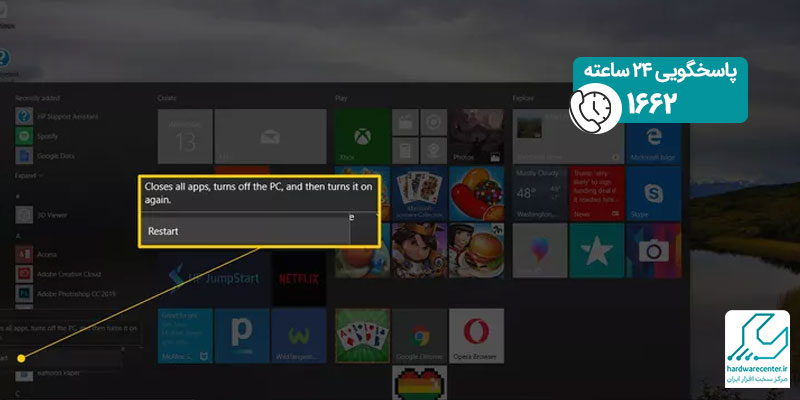
تست با سیستم عامل دیگر
اگر ممکن است دستگاه شما با سیستم عامل دیگر سازگار است، تست آن را با یک سیستم عامل دیگر انجام دهید تا ببینید مشکل از کجا ناشی می شود. همچنین، اگر قبل از ظاهر شدن خطای Code 10 برنامه ای را نصب یا تغییر داده اید، نیاز است تا تغییرات را بازنگری کنید. اگر ممکن است تغییراتی که اعمال کرده اید را لغو کنید. همچنین می توانید دستگاه خود را راه اندازی مجدد یا ری استارت کنید، و سپس دوباره بررسی کنید.
استفاده از یو اس بی هاب
استفاده از یک USB هاب تغذیه شده که باعث رفع این خطا شود. اگر خطای Code 10 برای یک دستگاه USB ظاهر شده باشد، استفاده از USB هاب تغذیه شده مشکل را برطرف کرده و به دستگاه اجازه می دهد تا بیشتر از توان پورت های USB دستگاه بهره مند شود.
بیشتر بخوانید: خطای 0xc00000e9 در ویندوز
اجتناب از نصب نرم افزارهای ناشناخته
از نصب نرم افزارهایی که منجر به نصب درایورهای ناشناخته می شوند، خودداری کنید. این نرم افزارها ممکن است باعث نصب نادرست درایورها شوند. ویرایش مقادیر UpperFilters و LowerFilters در رجیستری ممکن است باعث رفع خطای Device Driver شود.
مشاوره با پشتیبانی تولید کننده
همچنین می توانید با نصب مجدد ویندوز این مشکل را رفع نمایید. اگر تمام گزینه های دیگر به نتیجه نرسید، ممکن است تعمیر لپ تاپ یا نصب ویندوز را امتحان کنید. در صورت عدم حل این مشکل، با نمایندگی لنوو تماس بگیرید و راهنمایی بیشتر بخواهید. همواره بهتر است قبل از هرگونه اقدام، از ایجاد نسخه پشتیبان از اطلاعات مهم خود اطمینان حاصل کنید. این کار می تواند از از دست دادن اطلاعات مهم شما جلوگیری کند.
سوالات متداول درباره ارور Device Driver
ابتدا تمام دستگاه های USB خود را جدا کنید و کامپیوتر یا لپ تاپ خود را خاموش کنید. پس از چند دقیقه، دستگاه خود را روشن کنید. USB را وصل کنید تا اطمینان حاصل شود که کار میکند. اگر یک دستگاه خاص باعث خطا شود، تست های اضافی را بر روی آن دستگاه انجام دهید.
اتصال گر نوع C یک نسخه از اتصال گر USB است. شکل آن بسیار کوچک و باریک است و به شکل بیضوی شبیه است. این اتصال گر فرمت های USB جدیدتر 3.2 و 3.1 را پشتیبانی می کند اما در برابر فلش ها و USB های قدیمی نیز سازگاری دارند.

